keynote怎么制作滚动文本
1、文本,你就点击文本,输入文本。


2、把幻灯片缩小,把文本拖到滚动结束处,例如幻灯片或右边,文本滚动到外面,就把文本拖到幻灯片之外。


3、再把另外的文本,拖到另外的滚动结束位置,例如底部。点击文本→动画效果。
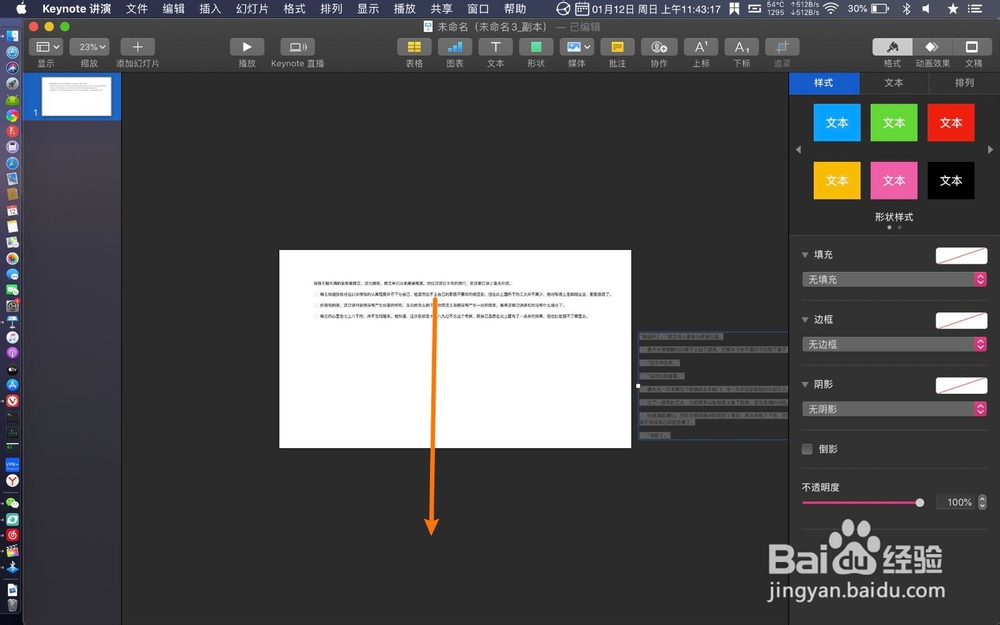

4、构建出现,点击添加效果了。
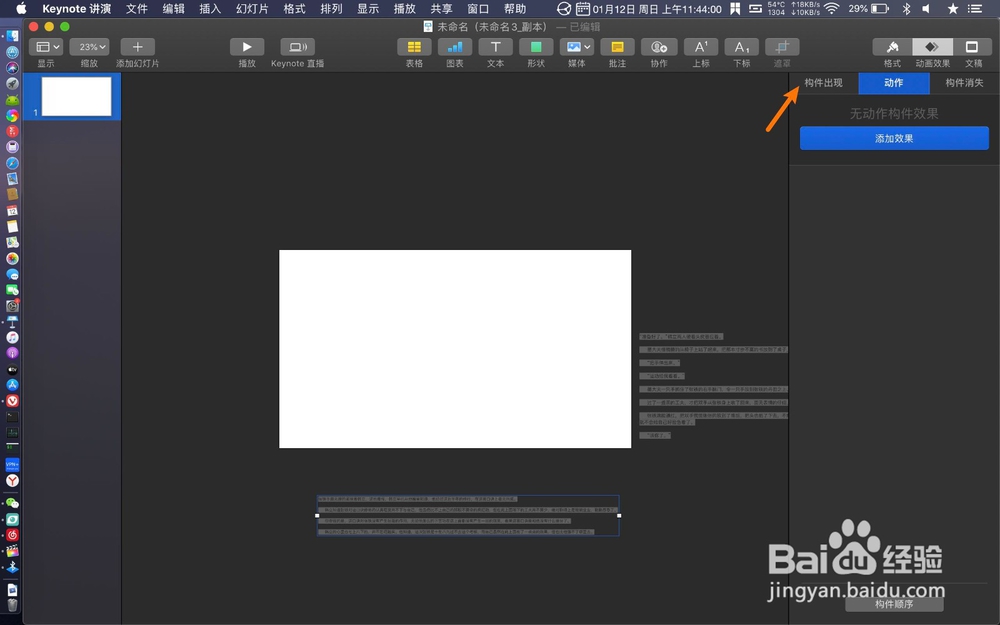
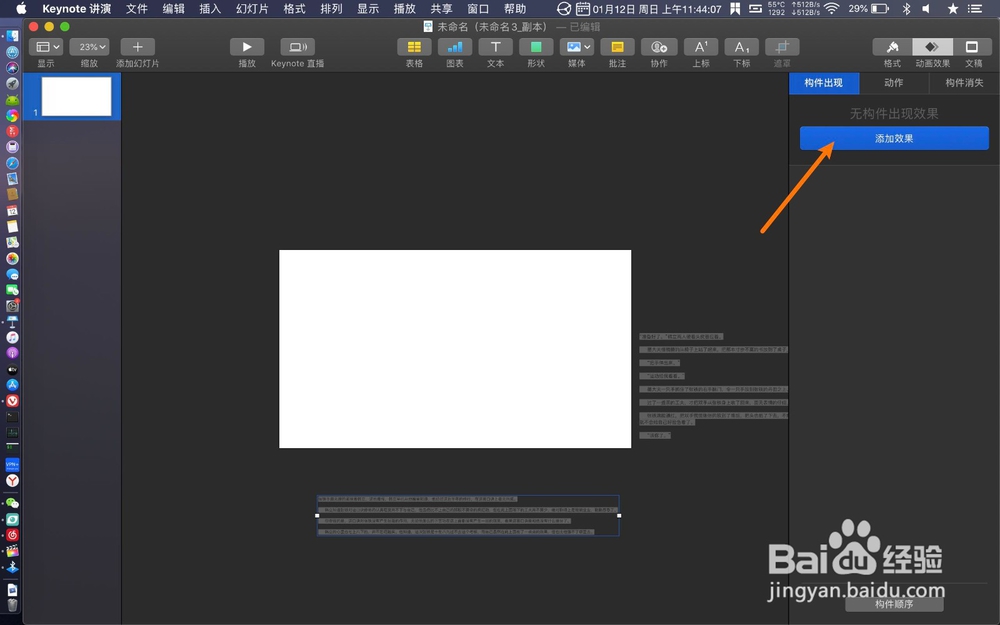
5、选移入,跟着点击顺序这里,从左到右。

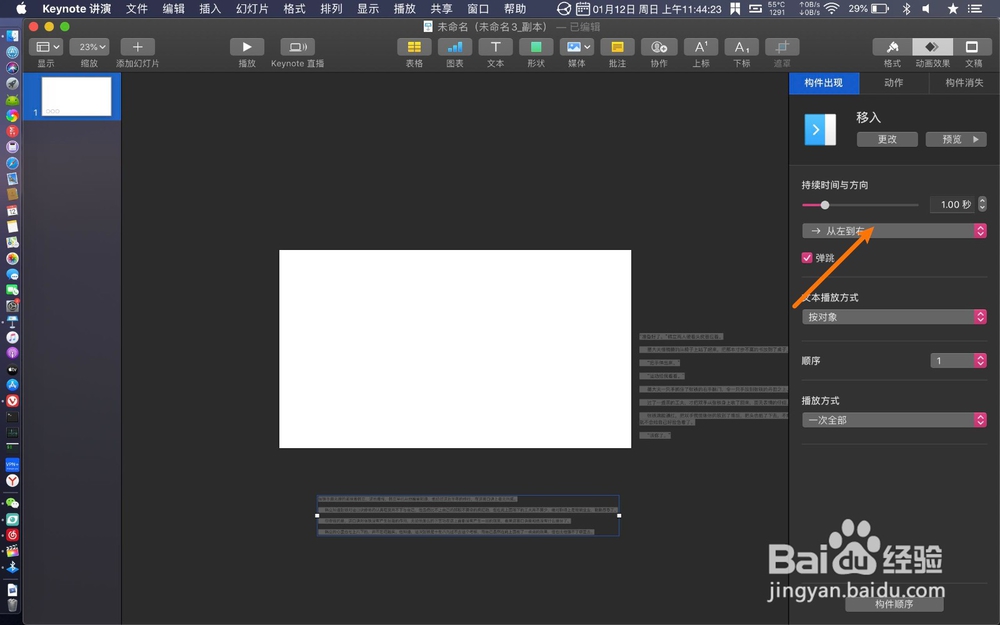
6、选择从上到下,或从上到下,滚动方向随意选择,然后设置为4秒钟。
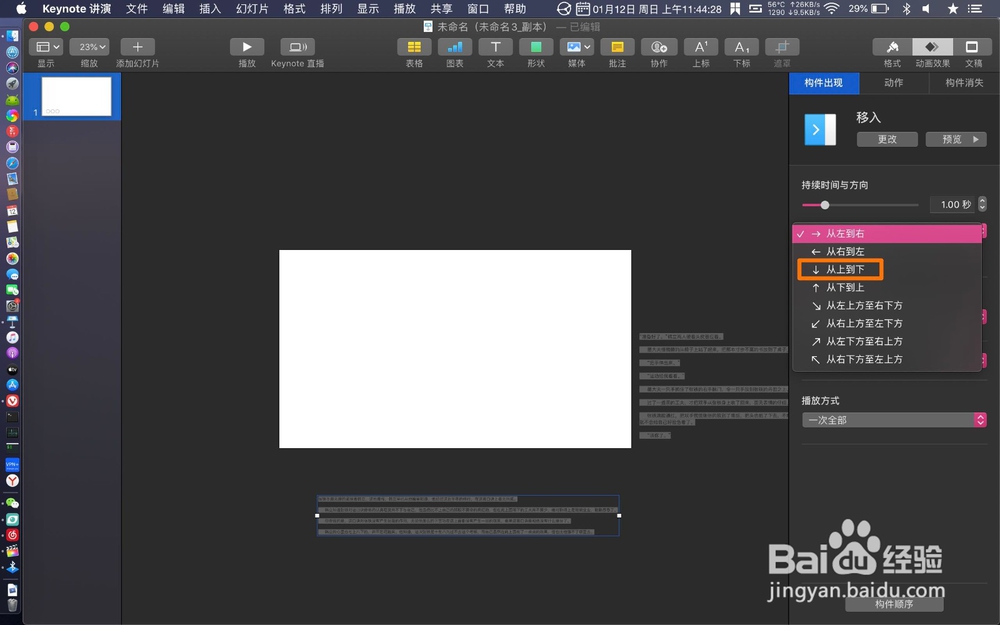

7、点击第二个文本,点击添加效果。(也是选构建出现)
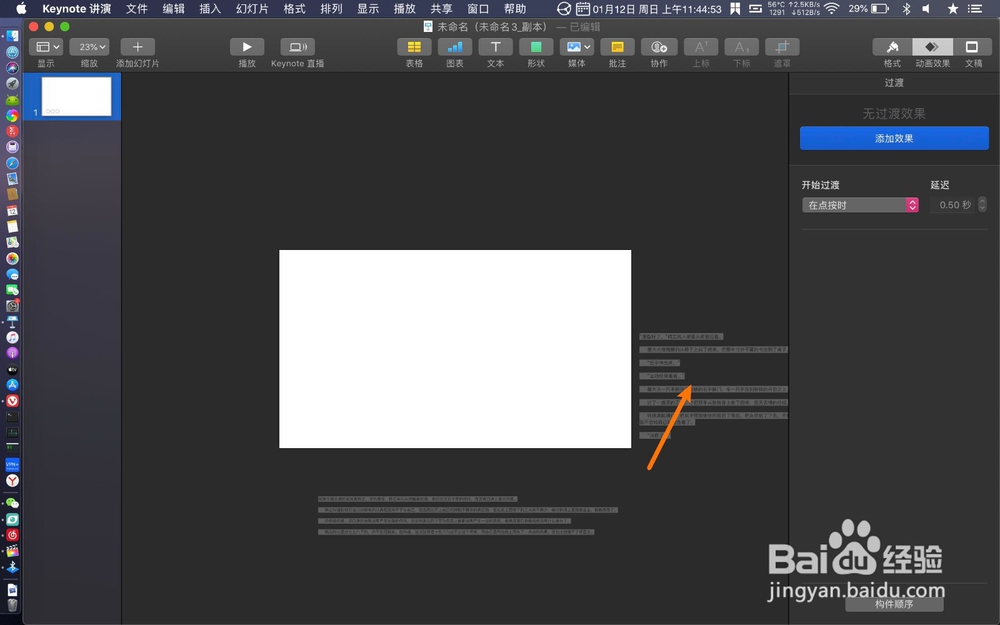
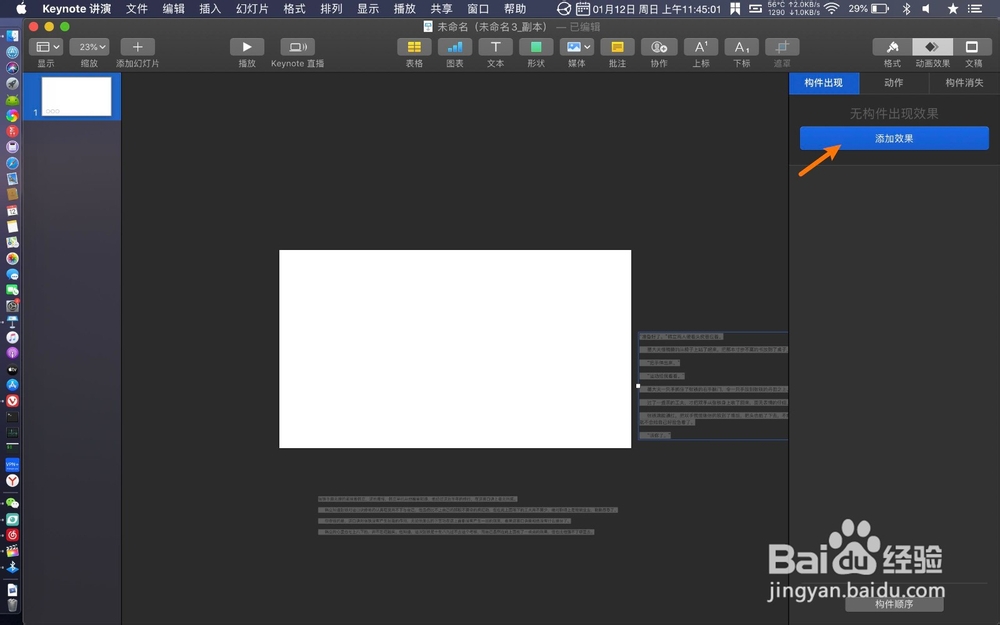
8、选移入,那时间也是设置为4秒钟。
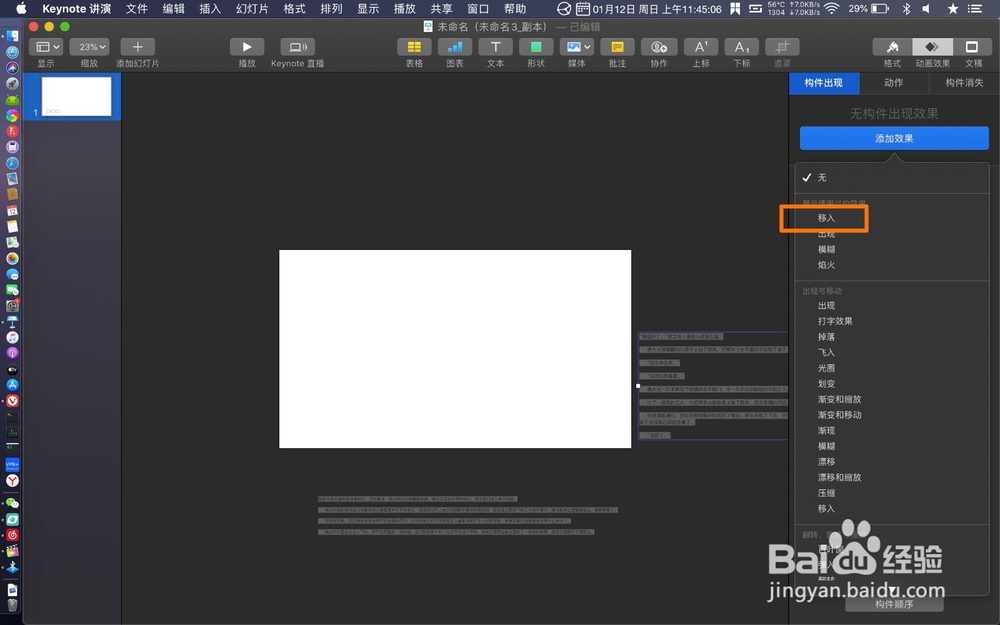

9、点击构建顺序,那么选构建2,点击点按。
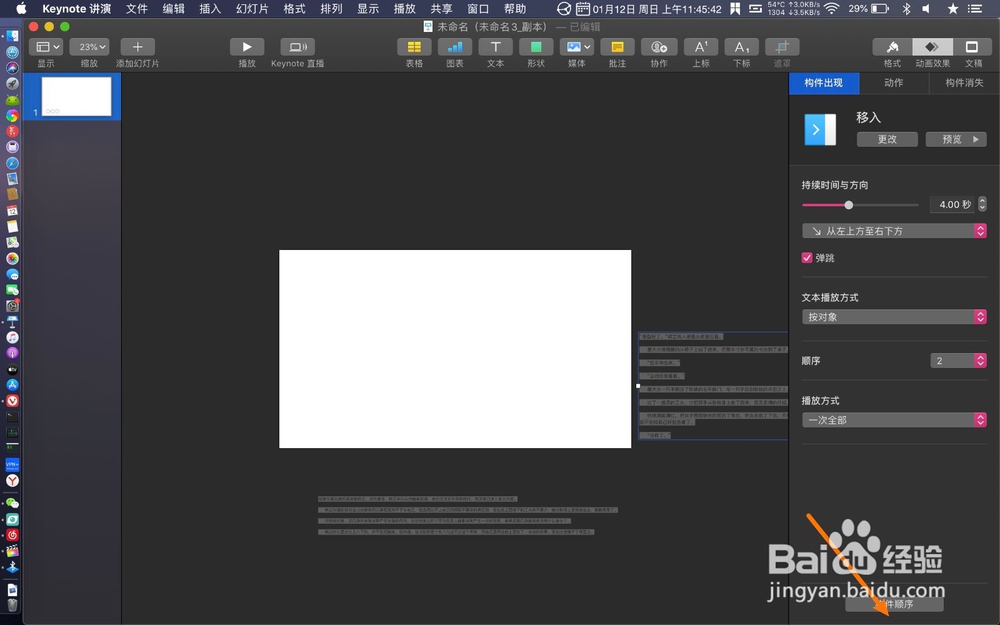
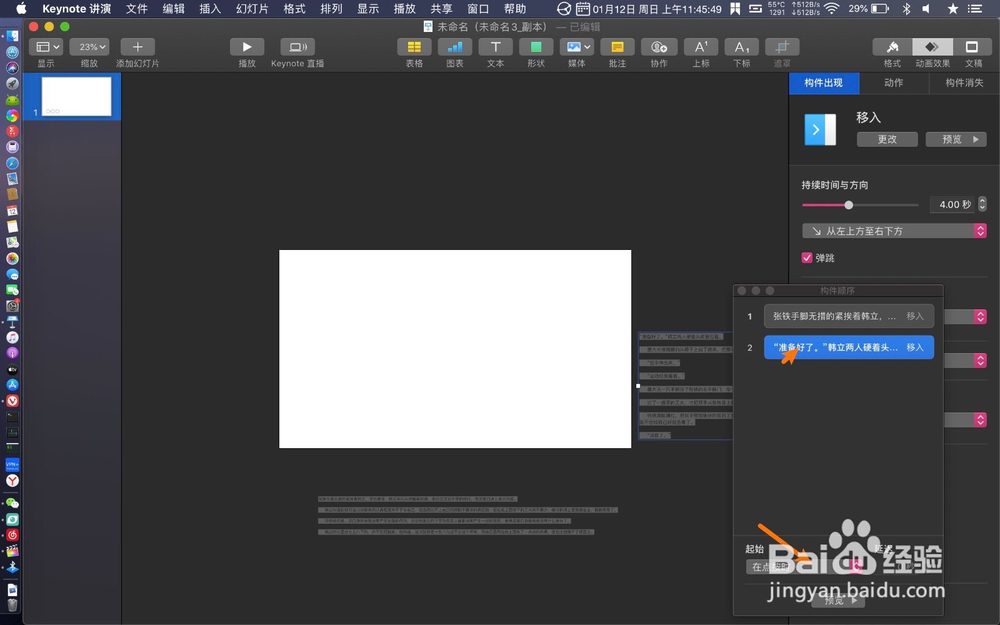
10、选择与构建1,那么滚动文本就做好了。
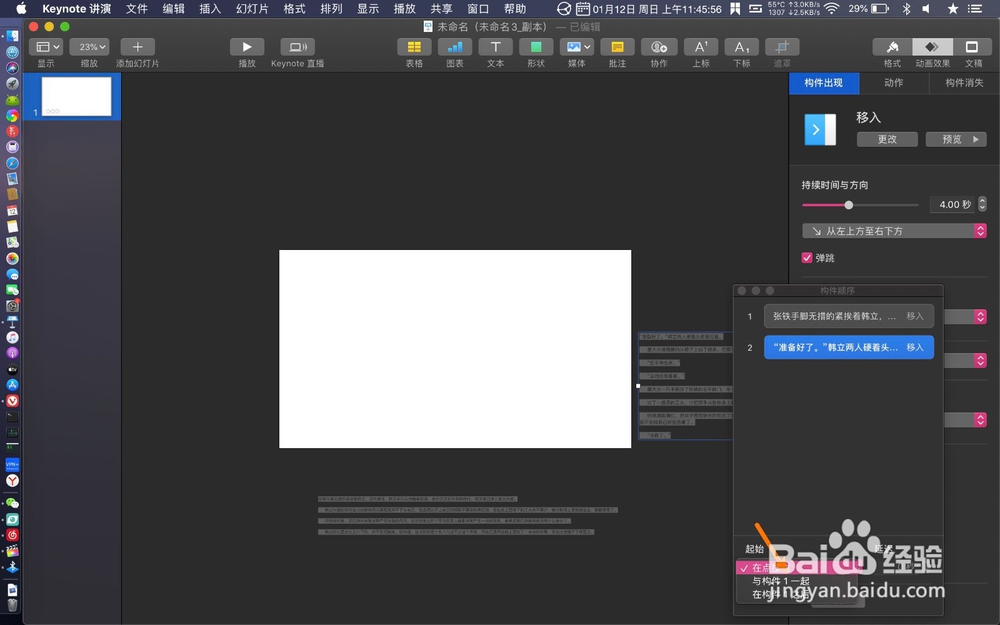
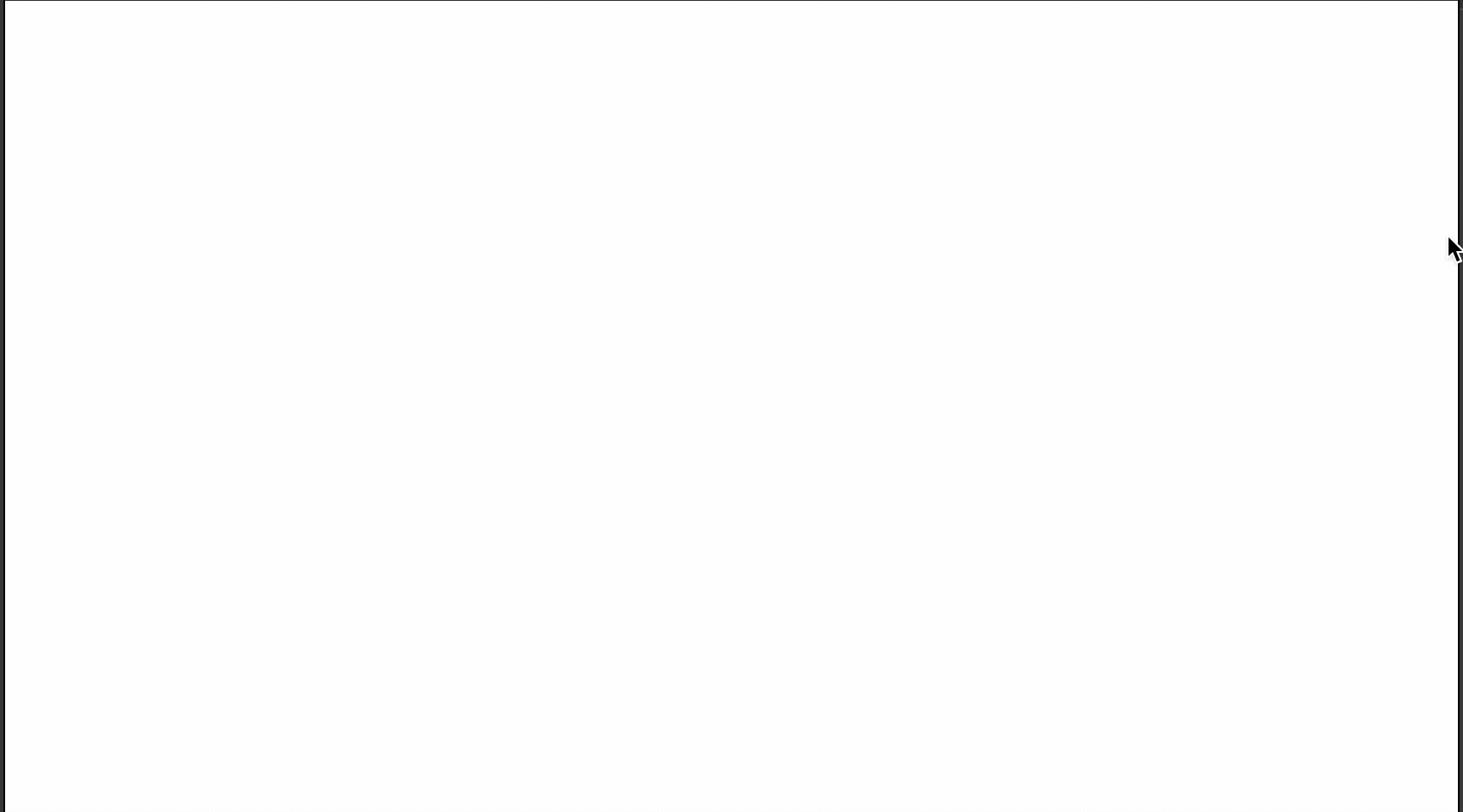
声明:本网站引用、摘录或转载内容仅供网站访问者交流或参考,不代表本站立场,如存在版权或非法内容,请联系站长删除,联系邮箱:site.kefu@qq.com。
阅读量:34
阅读量:103
阅读量:43
阅读量:122
阅读量:103